এই পৃষ্ঠায়, আপনি OBS স্টুডিও ডাউনলোড করতে পারেন।
এটি একটি বিনামূল্যে, ওপেন সোর্স এবং মাল্টিপ্ল্যাটফর্ম সফটওয়্যার যা ভিডিও রেকর্ডিং এবং লাইভ স্ট্রিমিং এর জন্য প্রয়োজন।
OBS স্টুডিওর সাথে, আপনি Twitch [EN], YouTube, Facebook [EN], Huya, Douyu, VK, এবং অন্যান্য কোনও RTMP সার্ভারে স্ট্রিম করতে পারেন।
এখানে Windows, macOS, এবং Linux ভার্সনগুলি পাওয়া যায়। আপনি এছাড়া ও OBS স্টুডিও সোর্স কোড থেকে বিল্ড করতে পারেন।
Windows এর জন্য OBS Studio ডাউনলোড করুন
| File | Size | Release date |
|---|---|---|
| OBS Studio 30.1.2 Installer 64-bit |
127.13 MB | 05.04.2024 23:01 UTC |
| OBS Studio 30.2.2 ZIP 64-bit |
151.17 MB | 23.07.2024 17:03 UTC |
সিস্টেম প্রয়োজনীয়তা
- Windows 11
- Windows 10 রিলিজ 1809 অথবা নতুন
আপনি যদি পুরানো অথবা 32-বিট উইন্ডোজের জন্য OBS স্টুডিও প্রয়োজন হয়, তবে OBS স্টুডিও 27.2.4 ডাউনলোড করুন.
OBS স্টুডিও পোর্টেবল মোড
OBS স্টুডিওকে পোর্টেবল করতে, অর্থাৎ সমস্ত প্রোগ্রাম ডাটা যেমন সেটিংস, প্রোফাইল, সিন, লগ, ইত্যাদি, প্রোগ্রামের একই ফোল্ডারে সংরক্ষণ করতে এই পদক্ষেপগুলি অনুসরণ করুন:
- উপরের টেবিল থেকে ZIP সংস্করণটি ডাউনলোড করুন।
- ডাউনলোড করা ফাইলটি আপনার পছন্দের ফোল্ডারে আনজিপ করুন।
- সেই ফোল্ডারে একটি নতুন খালি
.txtফাইল তৈরি করুন এবং এটিকেobs_portable_mode.txtনামে রাখুন।
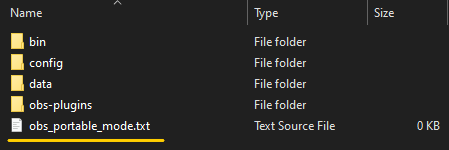
এই ফাইলটি যখন OBS স্টুডিও ফোল্ডারে থাকে, এটি পোর্টেবল মোডে চালায়।
macOS এর জন্য OBS Studio ডাউনলোড করুন
| File | Size | Release date |
|---|---|---|
| OBS Studio 30.2.2 Installer for macOS 64-bit |
169.66 MB | 23.07.2024 17:03 UTC |
সিস্টেম প্রয়োজনীয়তা
- Intel বা Apple Silicon CPU
- OpenGL 3.3-সংগত জিপিইউ
- macOS 11 (“Big Sur”) অথবা পরবর্তী
লিনাক্সের জন্য OBS স্টুডিও ডাউনলোড করুন
OBS স্টুডিও লিনাক্স ইন্সটলেশনের জন্য প্রয়োজনীয়তাসমূহ
- OpenGL 3.3 অথবা তার পরের ভার্সন সমর্থন লিনাক্সে OBS স্টুডিও ব্যবহারের জন্য প্রয়োজন।
- আপনি টার্মিনালে
glxinfo | grep "OpenGL"লিখে আপনার সিস্টেম কোন ভার্সনের OpenGL সমর্থন করে তা পরীক্ষা করতে পারেন।
- আপনি টার্মিনালে
- xserver-xorg ভার্সন 1.18.4 অথবা তার পরের ভার্সন OBS এর কিছু ফিচার, যেমন ফুলস্ক্রিন প্রজেক্টর এর সম্ভাব্য পারফরম্যান্স সমস্যা এড়াতে প্রস্তাবিত।
- v4l2loopback-dkms মডিউল ভার্চুয়াল ক্যামেরা সমর্থনের জন্য ইনস্টল করা আবশ্যক। আপনি নিম্নের কমান্ড দিয়ে ইনস্টল করতে পারেন:
- Debian/Ubuntu-based:
sudo apt install v4l2loopback-dkms - Red Hat/Fedora-based:
sudo dnf install kmod-v4l2loopback - Arch Linux-based/Manjaro:
আপনার বর্তমান কার্নেলের জন্য কার্নেল হেডার প্যাকেজ আগে ইনস্টল করতে হবে, নতুবা মডিউলটি সম্পূর্ণ ভাবে ইনস্টল হবে না।
sudo pacman -Sy v4l2loopback-dkms
- Debian/Ubuntu-based:
লিনাক্সের জন্য সমর্থিত OBS স্টুডিও বিল্ডস
OBS প্রকল্পটি দুটি অফিসিয়াল, সমর্থিত লিনাক্স বিল্ড রক্ষা করে: উবুন্টু এবং ফ্ল্যাটপ্যাক।
উবুন্টু বিতরণগুলির জন্য ফ্ল্যাটপ্যাক বিতরণ প্রস্তাবিত।
Ubuntu
- উবুন্টুর সফটওয়্যার সেন্টারে মাল্টিভার্স রিপো চালু করুন।
- নিম্নলিখিত কমান্ড ব্যবহার করে উবুন্টু 18.04 অথবা তার পরের ভার্সনে OBS স্টুডিও ইনস্টল করুন:
sudo add-apt-repository ppa:obsproject/obs-studio
sudo apt update
sudo apt install obs-studio
Flatpak
- Flathub থেকে OBS স্টুডিও ইনস্টল করুন।